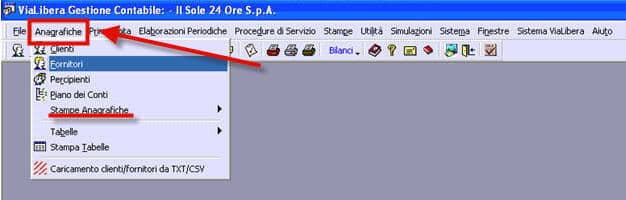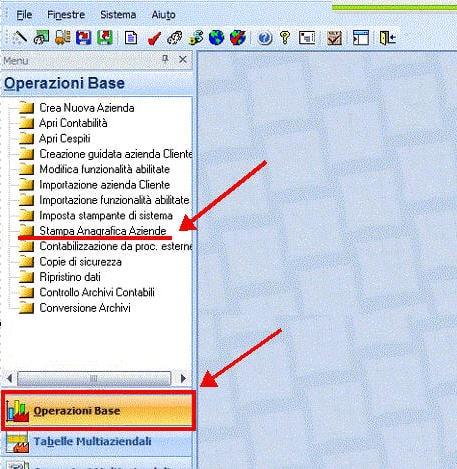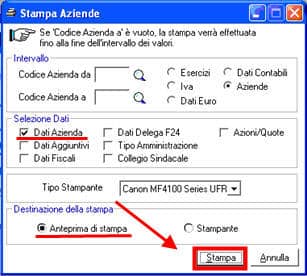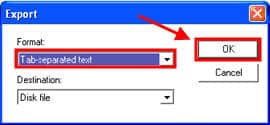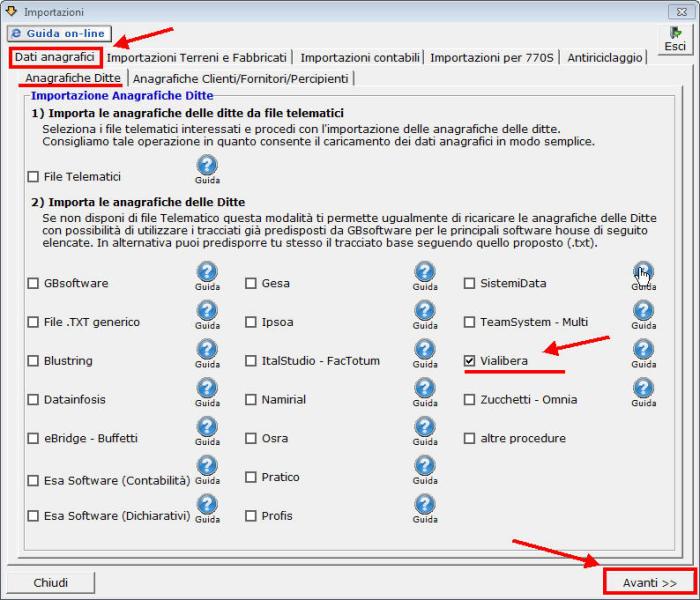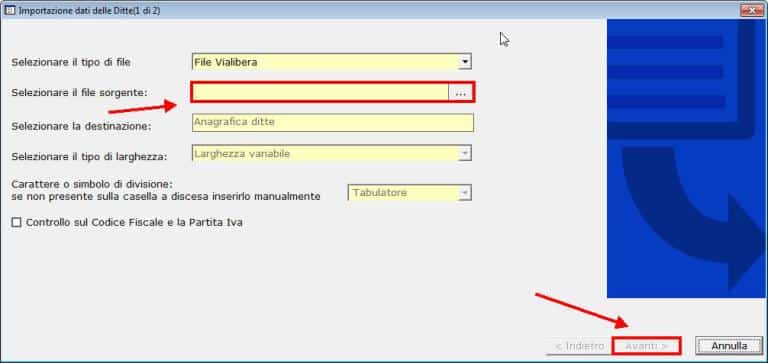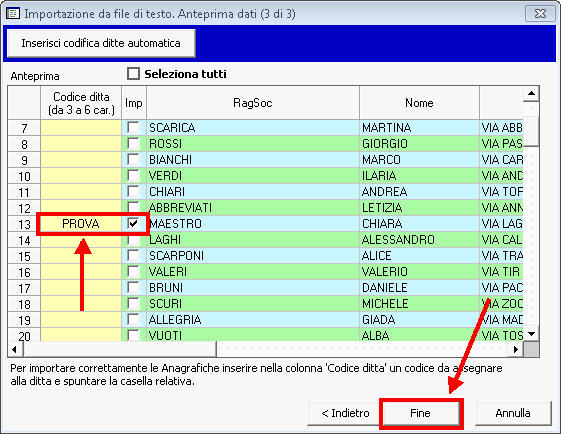La gestione dell’importazione consente una molteplicità di operazioni:
Importazione Anagrafiche ditte da Vialibera
1. Esportazione delle Anagrafiche ditte da Vialibera
(questa prima fase vale per le versioni vecchie di Vialibera).
Dal menu principale selezionare Anagrafiche, sulla parte destra espandere il menu Stampa Anagrafiche, successivamente effettuare un doppio click in Stampa Aziende.
(per le versioni nuove di Vialibera)
Accertarsi che non ci sia nessuna ditta aperta, in seguito cliccare sul riquadro Operazioni Base e, sul menu che si aprirà, cliccare su Stampa Anagrafica Aziende.
Successivamente ceccare su Dati Azienda e scegliere la destinazione della stampa su Anteprima di stampa, in seguito cliccare sul pulsante Stampa.
Nel passo successivo ceccare su Export di Crystal Report e cliccare sul pulsante Avvio.
In fine scegliere il formato del file che verrà generato che deve essere Tab-separated text, cliccare poi sul pulsante OK.
A questo punto il file di esportazione è stato generato correttamente.
2. Importazione delle Anagrafiche ditte in GBsoftware (file di esportazione creato da Vialibera) da .txt
Per procedere cliccare sulla cartella "Dati anagrafici" e successivamente sulla sottocartella "Anagrafiche Ditte", di seguito selezionare, al punto "2) Importa le anagrafiche delle Ditte", l’opzione "Da Vialibera" e cliccare su "Avanti".
Cosi procedendo verrà aperta la gestione d’importazione da file .txt.
Nel passaggio successivo scegliere come file sorgente il file che contiene i dati delle ditte che si vogliono importare.
In automatico il software raccorderà i campi presenti nel file da importare con l’anagrafica ditte di GBsoftware, cliccare su Avanti per proseguire.
Nel passo successivo verrà visualizzato l’elenco delle anagrafiche che sono disponibili per l’importazione.
Nella sezione centrale della maschera è presente una griglia la quale permette di visualizzare un’anteprima delle ditte presenti nel file di Vialibera.
Nel caso in cui le ditte trovate nel file siano già presenti in anagrafica non sarà possibile importarle.
Per inserire tutti i codici ditta automaticamente cliccare sul pulsante ‘Inserisci codifica ditte automaticamente’ e sul campo Codice ditta verranno inseriti dei codici numerici progressivi e, ceccando la casella ‘Seleziona tutti’, verranno selezionate tutte le caselle nella colonna ‘Imp’ dove sono stati inseriti i codici automaticamente.
Qualora il file contenga dati di ditte non presenti in anagrafica la cella ‘Codice Ditta’ verrà evidenziata di colore giallo. Per procedere con l’importazione inserire un codice ditta e selezionare la casella relativa nella colonna ‘Imp’.
Selezionare Fine per importare le anagrafiche scelte.